Привет, Хабр! Группа X-Com продолжает поиск оптимальных комплектующих для сборки игрового компьютера. И если вы до конца не уверены, стоит ли переплачивать за диагональ и частоту, как оценивать время задержки матрицы, важно ли подключать монитор через HDMI или DP, а также имеют ли значение другие “геймерские” характеристики — давайте скорее под кат!

В конце декабря мы разобрали несколько сочетаний процессоров и видеокарт, потенциал которых адекватен цене, а в начале января выпустили большую статью об оперативной памяти, где постарались разобрать все основные аспекты, влияющие на производительность. Теперь пришло время игровых мониторов.
Конечно, если мы выбираем универсальный монитор, то по большей части всё, что нас скорее всего интересует, будет диагональ экрана, его матрица (и то не всегда), а также разрешающая способность. В контексте игровых моделей характеристик, на которые следует обратить внимание уже больше.
Как выполнить калибровку монитора? Настраиваем цветовую гамму, яркость, контрастность, баланс
Какую диагональ монитора выбрать
Диагональ экрана — характеристика сугубо индивидуальная. Поэтому выбирайте монитор с оглядкой на условия, в которых вы планируете его использовать. Если ему предстоит стоять на расстоянии более метра от ваших глаз, имеет смысл присмотреться к мониторам с увеличенным экраном в районе 30-32 дюймов. Но, если планируете разместить его на расстоянии вытянутой руки, то выбирайте из моделей поменьше: 24-27 дюймов. Просто выставьте необходимые параметры и получите искомое.
Монитор с диагональю сильно меньше 24’’ брать особого смысла нет, даже если вы планируете сидеть к экрану практически впритык. Разве что вы очень сильно стеснены в средствах. Но даже в этом случае двигаться влево по части размера экрана нужно с осторожностью. Современные мониторы довольно компактны, а подходящие для игр модели с диагональю 20 дюймов и адекватными характеристиками в продаже почти не встречаются.
Чаще всего размер монитора напрямую влияет на его характеристики. Чем меньше диагональ, тем хуже будут разрешающая способность и другие параметры вроде используемой матрицы и частоты обновления. Для производителя почти нет смысла ставить приличную VA-панель в монитор на 21 дюйм, потому что стоить он будет слишком дорого для этого сегмента, а платёжеспособная аудитория просто не клюнет на такой маленький экран. Это видно по ассортименту как нашего интернет-магазина, так и любой другой специализированной площадки.
Разрешение монитора для игр
Сегодня на рынке представлены мониторы в основном со стандартными разрешениями: Full HD, 2K, 2K+ и 4K. Но бывают и нестандартные. Они, как правило, встречаются у мониторов с необычным соотношением сторон.
Конечно, самую чёткую картинку обеспечит монитор с самым высоким разрешением (спасибо, КО). Но чем выше разрешение, тем больше требований предъявляется к железу компьютера, в паре с которым используется монитор. Недавно у нас была интересная статья на эту тему. Там подробно изложены сочетания процессоров и видеокарт под разные разрешения. Если вы уже прочли её, то знаете, что тот сетап, который годится для игр в Full HD, может не подойти даже для 1440p.
Как выбрать монитор Всё про матрицы, яркость, контрастность и время отклика
При игре в 1440p видеокарта должна ворочать 8,3 миллионами пикселей в каждом кадре, которых может быть и 30, и 60, и 120 в секунду. Лишь бы хватило запаса мощности. В противном случае обновление изображения замедлится. А в играх типа Counter Strike или Overwatch это равносильно проигрышу.
Какая матрица лучше для геймерского монитора
Фотографическая точность цветопередачи для геймеров большого значения не имеет. Поэтому гнаться за профессиональными мониторами для цветокоррекции и работы с изображениями, поддерживающими расширенный цветовой охват, не стоит. Выигрывая в качестве картинки, они чаще всего проигрывают игровым мониторам по ряду других характеристик. Но наблюдать тусклые спецэффекты и «плывущую» анимацию не захочет ни один геймер, и тут матрица играет определяющее значение.

В современных мониторах, как правило, используется три основных типа матриц:
Не будем вдаваться в подробности их технического устройства, поскольку в контексте данной статьи это не так важно. Но на характеристиках, которые их отличают применительно к играм, задержимся. Посмотрите на таблицу ниже. Тут приведены основные параметры разных типов матриц, которые отличают их друг от друга:
Самая высокая. Быстрый отклик, минимальное размытие. Поддерживают высокую частоту обновления
Высокая, но ниже, чем у TN. Поддерживают высокую частоту обновления
Ниже, чем у TN, но выше, чем у VA. Нечасто поддерживают высокую частоту обновления (либо стоят дорого)
Небольшие углы обзора, не самая лучшая цветопередача
Углы обзора лучше, чем у TN, но хуже, чем у IPS. Лучший контраст и чёткость
Лучшие углы обзора, лучшее качество картинки, встречается поддержка DCI-P3
В основном профессиональные сценарии
По таблице видно, что наилучшим выбором для игр будут либо TN-, либо VA-матрицы. Они имеют самые оптимальные характеристики и по качеству картинки, и по скорости отклика, и по частоте обновления. Правда, TN чуть более компромиссны. Они подойдут тем, кто не готов сильно тратиться. А вот зацикливаться на IPS применительно к играм лично я бы не советовал.
Несмотря на то, что производители уже смекнули, что можно выпускать игровые IPS-мониторы, по ряду параметров они всё ещё уступают VA. Это и контрастность, и частота обновления экрана, и время отклика.
Что значит контрастность монитора на практике
Контрастность — это разность яркости точек чёрного и белого. Грубо говоря, она обозначает, насколько чётким будет переход от белого к чёрному и наоборот. Чем выше показатель контрастности, тем естественнее смотрится картинка. Наверняка вам доводилось видеть в характеристиках мониторов цифры 1000:1, 2000:1, 5000:1. Они и обозначают контрастность.
Посмотрите на пару картинок ниже и попробуйте угадать, где контрастность намеренно выставлена выше, а где — ниже?

Профи говорят, что у разных матриц реальная и номинальная контрастность может отличаться довольно существенно и что 1000:1 у VA — это совсем не то же самое, что 1000:1 у IPS. Но я предлагаю не запутывать себя намеренно, а сразу ориентироваться на максимальный показатель контрастности, который вы только можете встретить у VA-мониторов. Ведь, как мы уже разобрались, это самый оптимальный выбор. Несмотря на это, рекомендуется сравнивать разные мониторы между собой вживую. Так разница будет более очевидной.
За какой частотой обновления стоит гнаться?
На офисных мониторах обычно частота обновления составляет 60 Гц. Это немного и для игр не годится. Особенно для динамичных. Доехать до Алмазного в “Дальнобойщиках” ещё хватит, но своевременно среагировать на террориста в CS:Go — уже нет. Монитор просто не успеет отрисовать его появление в зоне вашей видимости, а сама отрисовка будет проходить более дёргано.
Максимальная частота обновления, которая доступна в коммерческих мониторах, составляет 360 Гц. Однако гнаться за ней смысла не имеет. Это уже скорее демонстрация возможностей производителей, поэтому кроме как в киберспортивных соревнованиях такие мониторы больше нигде не применяются. Для абсолютного большинства геймеров — даже с мощными сетапами процессоров и видеокарт — будет достаточно 144 Гц. Дальше, на мой взгляд, идёт просто неоправданная переплата.
Лучше всего сравнение скорости отрисовки изображения на мониторах с разной герцовкой видно на этом видео:
Обратите внимание, насколько велика разница в плавности между 240- и 60-герцовыми мониторами. На топовом машина действительно едет даже в замедленной съёмке, а на простом — она двигается рывками, как бы перескакивая сквозь пространство. А теперь представьте, что вы играете не в гонки, а в какой-нибудь шутер. Если монитор будет иметь невысокую частоту обновления, вы, стреляя по подвижной цели, рискуете ошибиться уже в момент прицеливания. Оттого и шанс попасть по нему будет ниже, просто потому что вы будете наблюдать её перемещения с задержкой.
Простое правило — не брать монитор с частотой обновления менее 75 Гц. Лучше — больше…но не всегда. Частота обновления — это показатель, который, конечно, напрямую связан с частотой смены кадров (FPS). Некоторые даже предлагают считать, что это одно и то же. И в принципе эта теория не лишена смысла, если у вас реально стоит топовая видеокарта.
Но в жизни FPS — величина непостоянная и из-за перегрева, троттлинга или просто нехватки мощности видеокарты она будет проседать. Вот несколько примеров соответствия видеокарт и герцовок мониторов друг другу:
- PCI-E ASRock Radeon RX 6600 — 1080p/60 Гц
- PCI-E GIGABYTE GeForce RTX 3060 Ti — 1080p/60 Гц
- PCI-E Palit GeForce RTX 3080 Ti GamingPro — 1440p/144 Гц
И если видюха в принципе не может вытянуть больше 60 Гц, зачем брать монитор на 144?
Время отклика монитора
Обычно время отклика и частоту обновления монитора рассматривают в отрыве друг от друга, но я считаю, что это одного поля ягоды. Обе эти характеристики отвечают за скорость обработки сигнала. Просто применительно к скорости отклика за это отвечает непосредственно сам монитор. Это, если хотите, его физическая характеристика, которая опирается на способность жидких кристаллов сменять друг друга, реагируя на ввод информации.
Если мы играем при 120 кадрах в секунду, то каждый кадр держится на экране примерно по 8,3 мс. При 60 к/с это время будет ещё больше — примерно 16,5 мс. То есть чем оно дольше, тем явнее себя проявляют шлейфы и эффект остаточного изображения и наоборот чем меньше показатель задержки, тем более чёткой становится картинка.
Низкое время отклика — это хорошо. Но есть проблема: каждый производитель проводит замеры по собственной методике. По этой причине, когда мы читаем про скорость отклика разных мониторов, неизбежно встречаем такие аббревиатуры как GtG (используется чаще всего), BtW или BWB. Первая обозначает время, за которое монитор сменяет серый цвет при яркости в 10-90% (20-80, 30-80%).
Вторая — включение неактивного пикселя до светящегося при яркости в 100%. Третья же — переключение пикселя с чёрного на белый и обратно на чёрный цвет.
Но, во-первых, GtG-методика является самой распространённой, потому что больше приближена к реальности. Во-вторых, резкая смена цветов (когда белый меняется на синий или красный) в кадре происходит нечасто. Поэтому в последнее время BtW-градация не используется.
В-третьих, известные производители дорожат своей репутацией и не будут подсовывать вам откровенный мусор за большие деньги. Поэтому там, где пишется, что скорость отклика составляет 1 мс, скорее всего, так и будет. Вот эти мониторы лучше и брать для игровых задач.
FreeSync и G-Sync
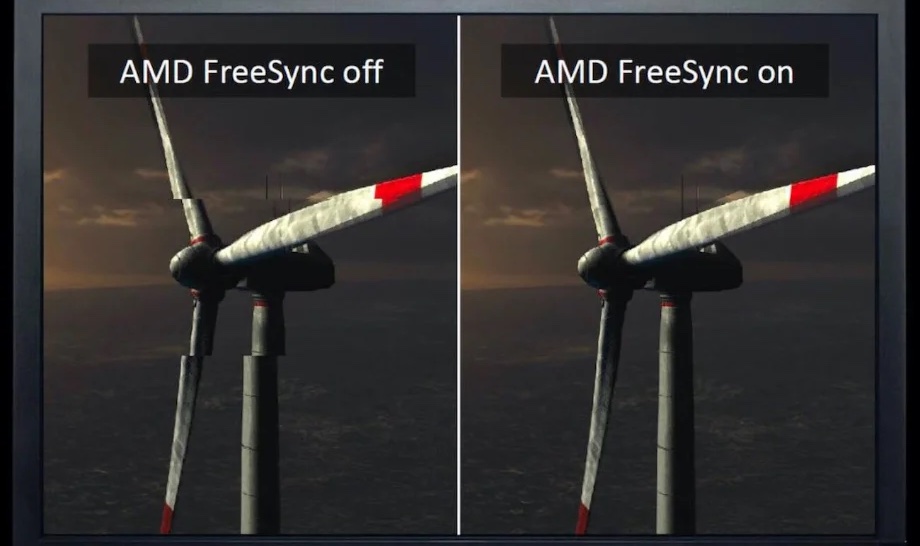
Справиться со шлейфами и синхронизировать монитор с видеокартой для минимизации разрывов, когда используется несопоставимая по своим возможностям периферия, позволяют надстройки FreeSync от AMD и G-Sync
Всем привет! Качественный компьютерный монитор позволяет не только наслаждаться картинкой и видеть ее так, как задумывал автор, но и помогает сберечь зрение. Одним из параметров, прямо влияющих на восприятия изображения – это частота развертки. Она показывает, как часто монитор может обновлять изображение, сколько кадров он может вывести за секунду.
Сегодня я решил подобрать 7 лучших игровых панелей с частотой развертки 144 герца. Это самый оптимальный показатель на мой взгляд. Во-первых, такие мониторы сейчас можно найти за весьма адекватные деньги. Во-вторых, даже относительно бюджетные видеокарты уже способны выдавать свыше ста FPS даже в сложных проектах, уж не говоря о киберспортивных играх. Я постарался подобрать варианты из различных ценовых категорий, чтобы каждый смог выбрать наиболее подходящую модель.


- Диагональ: 34″
- Разрешение: 3440×1440 (21:9)
- Тип матрицы: VA
- Время отклика: 4 мс
- Яркость: 300 кд/м²
- Контрастность: 3000:1
- Поддержка FreeSync/G-Sync: FreeSync
- Разъемы: 2x HDMI, 2x DisplayPort, mini-Jack
- Регулировка: по высоте
- Изогнутый: да, 1500R
- Крепления VESA: 100×100 мм
- Вес: 8 кг
А начну я с нашумевшей модели от компании Xiaomi. Долго время после выхода ажиотаж на эти панели был такой, что их было невозможно найти. Сейчас же спрос немного упал, а поставки наладились, поэтому ничто не помешает вам пойти и купить вариант. Но за что же он всем так полюбился? Разумеется, не обошлось без доли элементарного интереса.
Компания известна многими своими продуктами в разных сферах, но на поприще игровых дисплеев она была новым игроком. Кроме этого, панель в целом получилась крайне удачной за свои деньги. Это широкоформатный монитор диагональю 34 дюйма и разрешением 3440 на 1440 точек.
VA матрица не может похвастаться такими широкими углами обзора, как IPS, но в целом они довольно близки по этому показателю при прочих равных. Зато VA имеет куда большую контрастность и черный цвет здесь более глубокий. Яркость на среднем уровне в 300 кандел на квадратный метр. Напротив окна монитор лучше не ставить, а в остальном этого должно хватать.
Для подключения устройств здесь есть сразу 4 порта: 2 HDMI и 2 DisplayPort. Также есть выход на наушники, чтобы не тянуться к разъему на системном блоке. Поддержка FreeSync обеспечивает плавное изображение без разрывов. Стандартная ножка обладает только регулировкой по высоте, но ее без проблем можно заменить на кронштейн или настенное крепление.
Благодаря своей ширине и изгибу эта панель дарит незабываемые ощущения и словно открывает окно в другой мир. Причем это касается не только игр. Большая часть фильмов и сериалов снимается в формате 21:9, а значит просмотре кино на этой модели у вас не будет черных полос сверху и снизу экрана.
ASUS TUF Gaming VG249Q


- Диагональ: 23.8″
- Разрешение: 1920×1080 (16:9)
- Тип матрицы: IPS
- Время отклика: 1 мс
- Яркость: 250 кд/м²
- Контрастность: 1000:1
- Поддержка FreeSync/G-Sync: FreeSync
- Разъемы: HDMI, DisplayPort, VGA, mini-Jack
- Регулировка: по высоте, угол наклона, поворот на 90 градусов, поворот вокруг совей оси
- Изогнутый: нет
- Крепления VESA: 100×100 мм
- Вес: 6.5 кг
Не всем нужны огромные моники, так что я решил взять и более компактные решения. Эта панель от Asus относится к любительской игровой линейке Tuf Gaming. Это будет плюсом для ее поклонников, ведь все устройства серии выполнены в едином стиле. Сам дисплей имеет диагональ чуть меньше двадцати четырех дюймов и FullHD разрешение.
Тип матрицы здесь IPS и у нее отличные углы обзора, а время отклика составляет всего одну миллисекунду. Любители качественной цветопередачи также не останутся в стороне. Панель обеспечивает 100-процентный охват цветового охвата по стандарту sRGB. Для подключения к компьютеру, помимо уже привычных цифровых разъемов, есть также аналоговый VGA.
Отдельно стоит отметить ножку, идущую в комплекте. Она обеспечивает гибкую регулировку по высоте, углу наклона, повороту относительно своей оси и можно даже расположить панель вертикально и использовать ее в портретном режиме. Из-за такой ноги общая масса монитора составляет 6 с половиной килограммов, что немногим меньше, чем у предыдущей панели, которая намного больше. Но если такой подставки все-таки будет мало, то есть отверстия для крепления VESA.
Samsung C24RG50FQI






- Диагональ: 23.5″
- Разрешение: 1920×1080 (16:9)
- Тип матрицы: VA
- Время отклика: 4 мс
- Яркость: 250 кд/м²
- Контрастность: 3000:1
- Поддержка FreeSync/G-Sync: FreeSync Premium
- Разъемы: 2x HDMI, DisplayPort, mini-Jack
- Регулировка: угол наклона
- Изогнутый: да, 1800R
- Крепления VESA: нет
- Вес: 3.3 кг
Это самый бюджетный вариант в сегодняшней подборке. По сути, единственное, чем эта модель может похвастаться – это как раз развертка в 144 герца. Но если монитор ничем особенным не выделяется, то это не значит, что он плохой. Здесь используется добротная VA матрица с FullHD разрешением и диагональю 23 с половиной дюйма.
Традиционного для такого типа панелей у нее хорошая контрастность и глубокий черный цвет. Яркость стандартная как для бюджетного монитора и для обычной комнаты без избытка освещения ее будет достаточно. Еще стоит отметить изогнутость экрана. Я, честно говоря, не вижу в этом особого смысла при такой небольшой диагонали, но пусть будет, хуже от этого тоже не становится.
Стандартная ножка имеет регулировку только по углу наклона. И это нужно сразу учесть, ведь отверстий для крепления на кронштейн или стену здесь нет. В целом за свои деньги – это отличный способ опробовать высокую развертку, а если понравится, то можно задуматься о покупке чего-то более интересного.
GIGABYTE G27Q


- Диагональ: 27″
- Разрешение: 2560×1440 (16:9)
- Тип матрицы: IPS
- Время отклика: 1 мс
- Яркость: 350 кд/м²
- Контрастность: 1000:1
- Поддержка FreeSync/G-Sync: FreeSync, G-Sync
- Разъемы: 2x HDMI, DisplayPort, 2x USB 3.0 Type-A, mini-Jack
- Регулировка: по высоте, угол наклона
- Изогнутый: нет
- Крепления VESA: 100×100 мм
- Вес: 6.7 кг
Дальше идет модель из среднего ценового сегмента от Gigabyte. Этот бренд специализируется на производстве качественной компьютерной техники, в том числе и для геймеров. Панель получила диагональ 27 дюймов. Как мне кажется, такой размер довольно универсален. Он достаточно большой, чтобы насладиться крупными, красивыми играми и за ним удобно работать.
При этом он не слишком велик и проблем с установкой такой панели не возникнет. А разрешение QuadHD вкупе с такой диагональю даст высокую плотность пикселей и отсутствие лесенок. Тип матрицы IPS, а время отклика составляет одну миллисекунду. Передача изображения также на достойном уровне.
Цветовой охват пространства DCI-P3 составляет внушительные 92%, яркости в 350 кандел на квадратный метр хватит большинству пользователей, а поддержка HDR добавит больше деталей в светлые и темные участки изображения. Геймерам, в чьих компьютерах установлены видеокарты от NVidia придется по душе поддержка их фирменной технологии синхронизации картинки G-Sync.
Комплектная подставка дает регулировку по углу наклона и высоте, чего достаточно практически для любых ситуаций. Но ничто не мешает использовать кронштейн при необходимости. Также стоит отметить 2 порта USB 3.0, встроенные в монитор. Благодаря им пользователю реже придется лезть под стол, чтобы подключить какое-то внешнее устройство.
BenQ MOBIUZ EX2510



- Диагональ: 24.5″
- Разрешение: 1920×1080 (16:9)
- Тип матрицы: IPS
- Время отклика: 2 мс
- Яркость: 400 кд/м²
- Контрастность: 1000:1
- Поддержка FreeSync/G-Sync: FreeSync
- Разъемы: 2x HDMI, DisplayPort, mini-Jack
- Регулировка: по высоте, угол наклона, вокруг своей оси
- Изогнутый: нет
- Крепления VESA: 100×100 мм
- Вес: 5.6 кг
Еще один небольшой монитор и на этот раз от компании BenQ. Он относится к бюджетному ценовому сегменту, но с учетом размера в 24 с половиной и FullHD разрешения кому-то цена может показаться завышенной. Но у модели есть пара козырей в рукаве. Во-первых, это достаточно качественная IPS панель с охватом sRGB на уровне девяноста девяти процентов и откликом всего две миллисекунды.
Во-вторых, вряд ли какая-то бюджетная подставка будет так основательно держать монитор и даст регулировку в трех плоскостях. Здесь же это все есть. Ну а в-третьих, устройство имеет весьма высокую яркость. 400 кандел на квадратный метр позволят без каких-либо проблем пользоваться монитором в ярко освещенном помещении независимо от того, естественный это свет или искусственный.
А датчик освещенности вовсе дает возможность включить автоматическую регулировку яркости подобно тому, как это реализовано в смартфонах. Я бы лично еще отметил внешний вид устройства, над которым явно поработали. Думаю, минималистичный, слегка агрессивный дизайн с острыми гранями многим придется по душе.
Samsung Odyssey G5 C32G54TQWI




- Диагональ: 32″
- Разрешение: 2560×1440 (16:9)
- Тип матрицы: VA
- Время отклика: 1 мс
- Яркость: 250 кд/м²
- Контрастность: 2500:1
- Поддержка FreeSync/G-Sync: FreeSync
- Разъемы: HDMI, DisplayPort, mini-Jack
- Регулировка: угол наклона
- Изогнутый: да, 1000R
- Крепления VESA: 100×100 мм
- Вес: 5.7 кг
Еще одна модель от Samsung, но на этот раз из серии Odyssey. Это доступные игровые мониторы, в которых есть все необходимое для комфортного геймнинга. G5 получил QuadHD разрешение и диагональ 32 дюйма – идеальное на мой взгляд сочетание. Быстрая VA матрица имеет всего одну миллисекунду отклика, а контрастность две с половиной тысячи к одному дает насыщенный черный цвет.
Панель слегка изогнута и при таком размере это уже начинает обретать смысл, усиливая погружение. Бюджетность здесь проявляется всего в двух моментах: в ножке, которая дает регулировку только уровня наклона, и в сравнительно бюджетной яркости на уровне двухсот пятидесяти кандел на квадратный метр. Но первый вопрос легко снимается за счет покупки кронштейна, а яркости вполне достаточно, если не использовать монитор напротив источников света.
GIGABYTE Aorus FV43U


- Диагональ: 43″
- Разрешение: 3840×2160 (16:9)
- Тип матрицы: VA
- Время отклика: 1 мс
- Яркость: 1000 кд/м²
- Контрастность: 4000:1
- Поддержка FreeSync/G-Sync: FreeSync
- Разъемы: 2x HDMI, DisplayPort, 2x USB 3.0 Type-A, USB Type-C, mini-Jack
- Регулировка: по высоте
- Изогнутый: да, 1500R
- Крепления VESA: 200×200 мм
- Вес: 10 кг
А закрывает топ самая мощная модель на сегодня. Этот монстр минимум на голову превосходит все предыдущие модели и предназначен для бескомпромиссного гейминга. Начать хотя бы с разрешения. Это полноценное 4К с соотношением сторон 16 на 9. Размер панели сравним со средним телевизором и составляет аж 43 дюйма. VA матрица обладает подсветкой на основе квантовых точек.
За счет этого производителю удалось добиться каких-то космических характеристик. И если время отклика в одну миллисекунду уже мало кого удивляет, то вот яркость, которая в пике может достигать тысячи кандел на метр вряд ли кого-то оставит равнодушным! С таким показателем можно буквально сидеть на улице под прямыми солнечными лучами. С цветопередачей также нет никаких проблем.
Охват пространства DCI-P3 составляет аж 97%. Даже встроенный звук здесь имеет право на жизнь. Если в предыдущим моделях есть какие-то динамики, которые там скорее для вида, то здесь установлены 2 излучателя по 12 ватт каждый, чего вполне хватит неискушенным геймерам. В общем, если хочется увидеть по-настоящему яркую, сочную и плавную картинку, то этот монитор для вас.
Источник: damsovet.net
Профессиональная LED панель Philips 50BDL4550D/00 Тип матрицы VA, Разрешение 3840 x 2160, Яркость 500 кд/м², Контрастность 4000:1, Формат изображения 16:9, ЖК, Время работы 24/7 ч, Угол просмотра 178°/178°, Операционная система Android 8.0,

ED панель Philips [50BDL4550D/00] — то новый этап развития решений для рекламного контента. Встроенный Wi-Fi и совместимость с приложениями Android. Сохраняйте и воспроизводите контент, используя внутреннюю память Загружайте медиаконтент и сразу же воспроизводите его на дисплее. Память используется совместно с интернет-браузером и служит кэш-памятью.
При возникновении сбоев в работе сети воспроизведение контента продолжается из кэша, что позволяет использовать медиафайлы даже в том случае, когда подключение к сети отсутствует. Благодаря функции отказоустойчивости ваш контент будет всегда под защитой При использовании контента в рекламных целях необходимо быть уверенным в его постоянной доступности.
Даже если проблемы с воспроизведением кажутся маловероятными, стоит воспользоваться функцией отказоустойчивости. Она обеспечивает постоянную защиту контента и с помощью инновационной технологии запускает воспроизведение с резервной копии в случае неисправности медиаплеера.
Функция отказоустойчивости запускается автоматически при сбое в работе основного источника входного сигнала. Просто выберите основной источник входного сигнала и установите подключение для системы отказоустойчивости. Теперь вы можете быть уверены, что ваш контент надежно защищен.
SmartPower для экономии электроэнергии Интенсивность подсветки может регулироваться и предустанавливаться системой, которая снижает энергопотребление на 50%, что существенно сказывается на расходах. CMND: удобное управление дисплеем CMND — это надежная платформа управления дисплеем, которая позволяет обновлять и организовывать контент с помощью функции CMND Control.
Держите все под контролем с помощью CMND. Создавайте и обновляйте контент с помощью CMND Create. Интерфейс Drag and Drop, загруженные шаблоны и встроенные виджеты позволяют создавать впечатляющий контент, который привлечет внимание ваших клиентов. Поддержка портретного и альбомного режимов.
Управление настройками нескольких дисплеев с помощью CMND Control обеспечивает централизованное управление несколькими дисплеями. Удаленное отслеживание, настройка дисплея и обновление ПО, а также возможность настройки и конфигурации одновременно нескольких дисплеев, например видеостен или полиэкранных систем, — вам гарантировано максимально удобное управление сетью дисплеев.
Подключение и управление контентом с помощью облачного хранилища Подключайтесь и управляйте контентом с помощью облачного хранилища через встроенный браузер HTML5. С помощью браузера на основе Chromium вы сможете создавать контент в режиме онлайн и подключать один дисплей или всю сеть устройств.
Воспользуйтесь удобными функциями отображения контента с разрешением Full HD в портретном или альбомном режиме, потоковой передачи контента в режиме «Картинка-в-картинке» (PiP) или подключите дисплей к Интернету по сети WiFi или с помощью кабеля RJ45 для прослушивания своих собственных списков воспроизведения. Процессор Android с системой на кристалле.
Приложения по умолчанию и из сети Управляйте дисплеем посредством Интернет-подключения. Профессиональные дисплеи Philips на базе Android оптимизированы для работы с приложениями по умолчанию для Android, но веб-приложения также доступны для установки на дисплей. Новая ОС Android 8 обеспечит безопасность ПО и позволит более длительное время обновлять его до последней версии.
Контролируйте воспроизведение контента с помощью автоматических экранных снимков Воспроизведение контента — важный аспект вашей деятельности. Благодаря автоматическим экранным снимкам вы сможете обеспечить регулярное отображение контента. Снимки выполняются в течение дня и сохраняются на FTP-сервере, где вы можете просмотреть их в любое удобное время. Дисплей ADS с широким углом просмотра Технология ADS позволит смотреть телевизор с любого угла. Переключатель Advanced Super Dimension позволяет быстрее обрабатывать изображение на экране для плавных переходов, превосходного качества и отменной цветопередачи с углом просмотра до 180°.
Источник: www.you-com.ru